डायरेक्टएक्स (माइक्रोसॉफ्ट द्वारा) आधुनिक कंप्यूटरों में विशेष रूप से गेम प्रोग्रामिंग और वीडियो पर मल्टीमीडिया कार्यों को संभालने के लिए एप्लिकेशन प्रोग्रामिंग इंटरफेस (एपीआई) का एक संग्रह है। इन API का नाम “Direct” शब्द से शुरू होता है जैसे Direct3D, DirectDraw, DirectSound, आदि। अधिकांश आधुनिक कंप्यूटर गेम में DirectX की आवश्यकता उनके उचित संचालन के लिए होती है।
माइक्रोसॉफ्ट डायरेक्टएक्स विंडोज ऑपरेटिंग सिस्टम में डिफ़ॉल्ट रूप से शामिल है। नीचे दी गई सूची में विंडोज ऑपरेटिंग सिस्टम के प्रत्येक संस्करण में समर्थित DirectX संस्करणों का उल्लेख किया गया है।
Microsoft DirectX और समर्थित Windows संस्करण:
डायरेक्टएक्स 11.2: Windows 8.1, Windows RT 8.1 पूर्वावलोकन, Windows Server 2012 R2 पूर्वावलोकन
डायरेक्टएक्स 11.1: विंडोज 8, विंडोज आरटी, विंडोज सर्वर 2012, विंडोज 7 सर्विस पैक 1 (SP1) विंडोज सर्वर 2008 R2 SP1।
डायरेक्टएक्स 11.0: विंडोज 7, विंडोज सर्वर 2008 R2, विंडोज विस्टा सर्विस पैक 2 (SP2), विंडोज सर्वर 2008 SP2।
डायरेक्टएक्स 10.1: विंडोज विस्टा SP1 या बाद में, विंडोज सर्वर 2008।
डायरेक्टएक्स 10.0: विंडोज विस्टा।
डायरेक्टएक्स 9.0सी: Windows XP SP2 या बाद में, Windows XPx64 SP1 अयस्क बाद में, Windows Server 2003 SP1 या बाद का।
यदि आप नवीनतम DirectX संस्करण में अपडेट करना चाहते हैं, तो इस लिंक पर नेविगेट करें: DirectX एंड-यूज़र रनटाइम वेब इंस्टालर.
यह जांचने के लिए कि आपके कंप्यूटर पर कौन सा DirectX संस्करण स्थापित है, नीचे दिए गए चरणों का पालन करें:
कैसे जांचें कि आपके कंप्यूटर पर कौन सा DirectX संस्करण स्थापित है (Windows 8,7,Vista, XP)
चरण 1: DirectX डायग्नोस्टिक टूल चलाएँ।
DirectX डायग्नोस्टिक टूल को क्लिक करके खोलें शुरू बटन और फिर टाइप करें "dxdiag"खोज बॉक्स पर। ऐसा करने के लिए:
यदि आपके पास है विंडोज 7, विस्टा, एक्सपी:
दबाएँ "शुरू" मेनू बटन।

में "खोज"बॉक्स प्रकार"dxdiag"और फिर दबाएं"दर्ज".
![dxdiag-windows-7[3] dxdiag-windows-7[3]](/f/205c0f6ffef4bb462fa278a161745c02.jpg)
यदि आपके पास है विंडोज 8।
दाएँ क्लिक करें स्क्रीन पर निचला बायां किनारा और पॉप-अप मेनू से, "चुनें"दौड़ना".
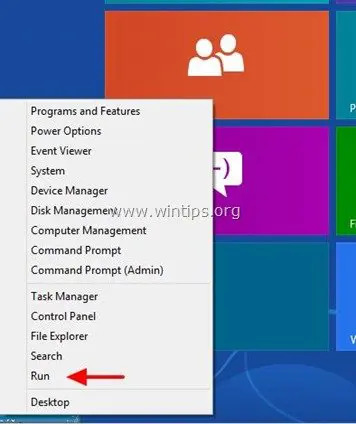
में "दौड़ना"बॉक्स प्रकार: dxdiag और दबाएं "दर्ज”.
![dxdiag[5] dxdiag[5]](/f/66eed0bc9342fa792721aaa93869e4a0.jpg)
अंत में DirectX डायग्नोस्टिक टूल पर अपने सिस्टम के लिए DirectX संस्करण खोजें।
पर "प्रणाली"टैब," के अंतर्गतव्यवस्था जानकारी"आप DirectX संस्करण संख्या देख सकते हैं। (जैसे DirectX 11)।
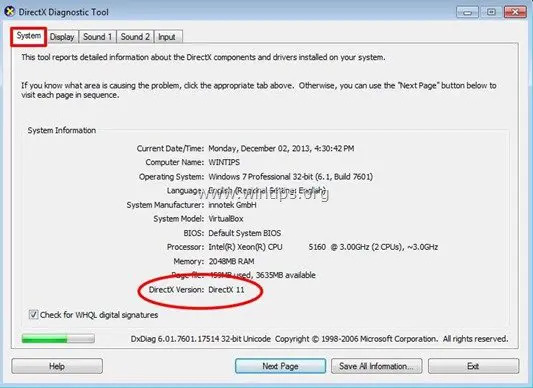
इतना ही।